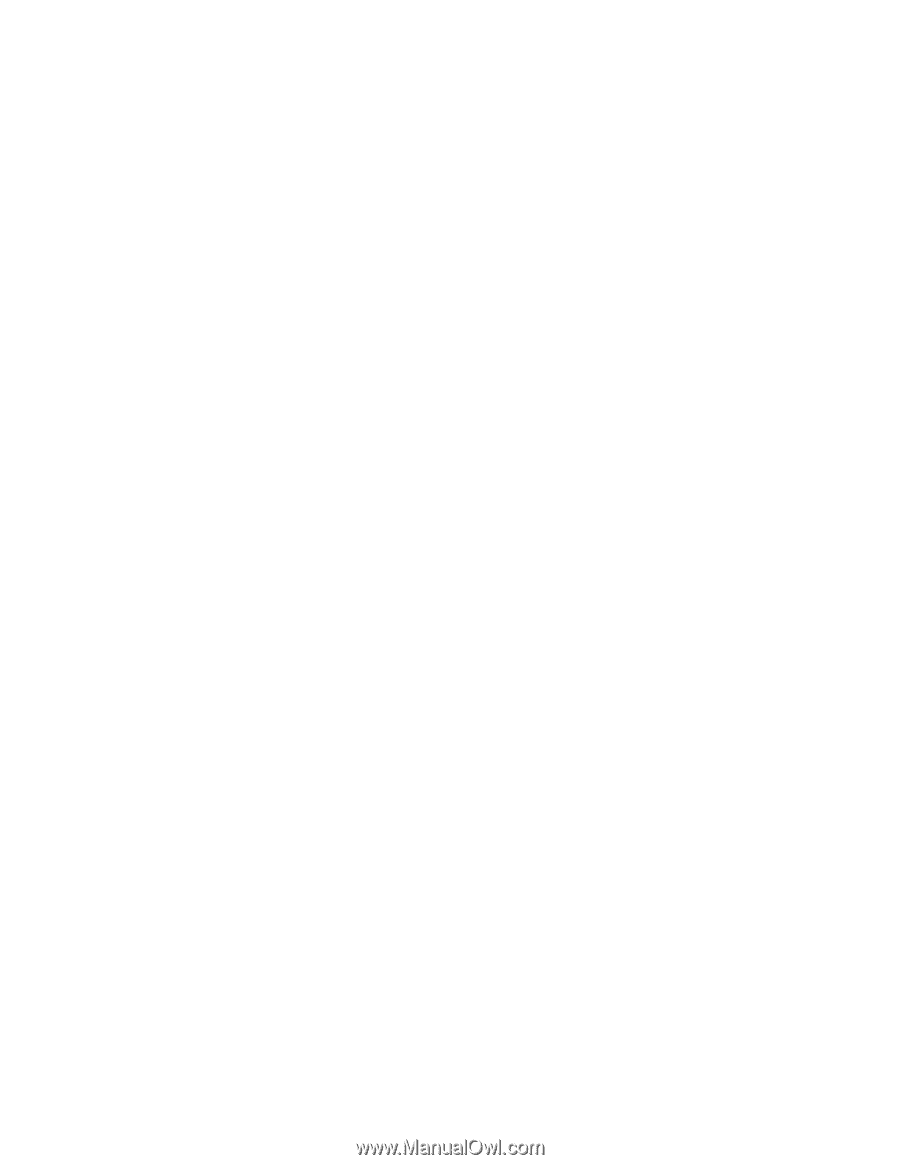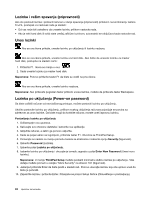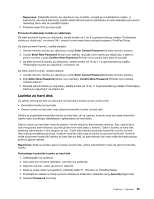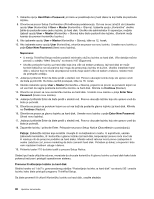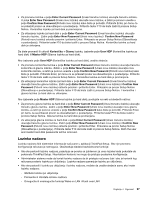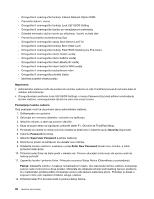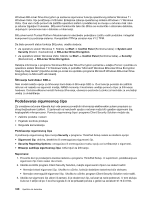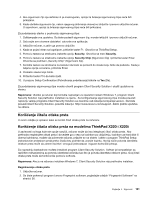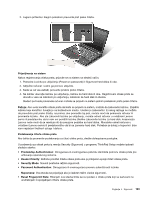Lenovo ThinkPad X220i (Serbian-Latin) User Guide - Page 116
Omogućavanjem postavke Lock UEFI BIOS Settings u meniju Password Lozinka prilikom postavljanja
 |
View all Lenovo ThinkPad X220i manuals
Add to My Manuals
Save this manual to your list of manuals |
Page 116 highlights
- Omogućite ili onemogućite funkciju Internal Network Option ROM - Promenite datum i vreme - Omogućite ili onemogućite funkciju Lock UEFI BIOS Setting - Omogućite ili onemogućite lozinku po nenadziranom pokretanju - Odredite minimalnu dužinu lozinki po uključenju i lozinki za hard disk - Promenite postavku bezbednosnog čipa - Omogućite ili onemogućite opciju Boot Device List F12 - Omogućite ili onemogućite funkciju Boot Order Lock - Omogućite ili onemogućite funkciju Flash BIOS Updating by End-Users - Omogućite ili onemogućite interni mrežni uređaj - Omogućite ili onemogućite interni bežični uređaj - Omogućite ili onemogućite interni Bluetooth uređaj - Omogućite ili onemogućite interni bežični WAN uređaj - Omogućite ili onemogućite bezbednosni režim - Omogućite ili onemogućite prioritet čitača - Izbrišete podatke otisaka prstiju Napomene: • Administrator sistema može da postavi istu lozinku nadzora na više ThinkPad prenosivih računara kako bi olakšao administraciju. • Omogućavanjem postavke Lock UEFI BIOS Settings u meniju Password (Lozinka) prilikom postavljanja lozinke nadzora, onemogućavate da bilo ko osim vas unosi izmene. Postavljanje lozinke nadzora Ovaj postupak moći će da primeni samo administrator sistema. 1. Odštampajte ova uputstva. 2. Sačuvajte sve otvorene datoteke i zatvorite sve aplikacije. 3. Isključite računar, a zatim ga ponovo uključite. 4. Kada se pojavi ekran sa logotipom, pritisnite taster F1. Otvoriće se ThinkPad Setup. 5. Pomerajte se nadole na meniju pomoću tastera sa strelicama i izaberite opciju Security (Sigurnost). 6. Izaberite Password (Lozinka). 7. Izaberite Supervisor Password (Lozinka nadzora). 8. Otvoriće se prozor sa zahtevom da unesete novu lozinku. 9. Odaberite lozinku nadzora i unesite je u polje Enter New Password (Unesi novu lozinku), a zatim pritisnite taster Enter. 10. Pritisnite taster Enter da biste prešli u sledeći red. Ponovo ukucajte lozinku koju ste upravo uneli da biste je potvrdili. 11. Zapamtite lozinku i pritisnite Enter. Prikazaće se prozor Setup Notice (Obaveštenje o postavljanju). Pažnja: Zabeležite lozinku i čuvajte je na bezbednom mestu. Ako zaboravite lozinku nadzora, kompanija Lenovo neće moći ponovo da je postavi. Moraćete da odnesete računar kod lokalnog Lenovo prodavca ili u marketinško predstavništvo kompanije Lenovo radi zamene sistemske ploče. Potreban je dokaz o kupovini i biće vam naplaćeni troškovi usluge i delova. 12. Pritisnite taster F10 da biste izašli iz prozora Setup Notice. 98 Uputstvo za korisnike